
در ویندوز 11 کلیدهای میانبر متعددی از طریق کیبورد در اختیار دارید که با استفاده از آنها می توانید کارهایتان را سریع تر و البته حرفه ای تر به پیش ببرید. اما برخی از این میانبرها برای استفادۀ دانش آموزان، دانشجویان و کارمندان اداری کارایی بیشتری دارد. بد نیست به این نکته اشاره کنیم که یک منظور از این یک شورت کات یا میانبر کیبورد، تلفیقی از دو یا چند کلید است که با فشار دادن همزمان آنها یک عمل خاص انجام می شود. به عنوان مثال به جای مراجعه به تنظیمات ورد و پیدا کردن دکمه Save، می توانید از میانبر Ctrl+S استفاده کنید.
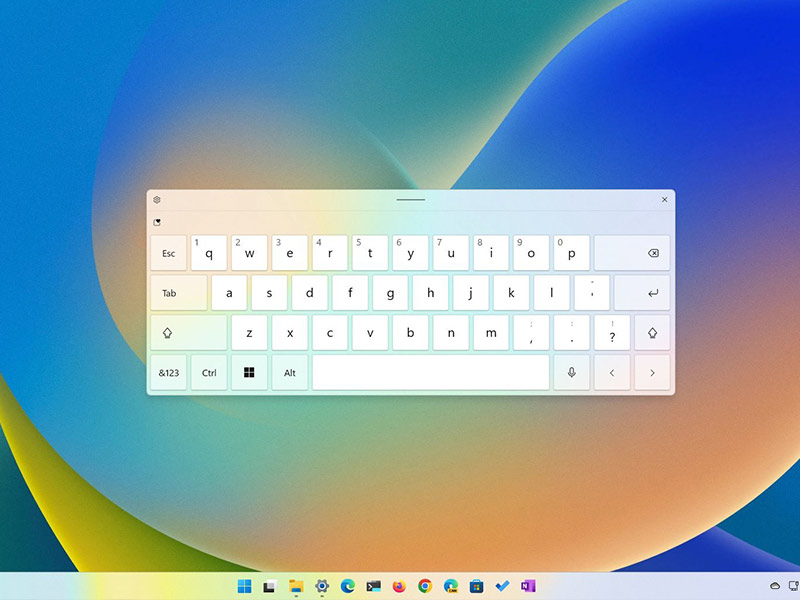
استفاده از کلیدهای میانبر مزایای زیادی دارد. یکی از این مزیت ها صرفه جویی در وقت شما است. چرا که دیگر نیازی به بالا و پایین کردن منوها و کلیک کردن بر روی دکمه های موجود در برنامه ها نخواهید داشت و فقط کافی است که دو کلید از روی کیبوردتان را با هم فشار دهید. شورت کات ها سرعت و دقت تایپ شما را هم بیشتر می کنند و باعث ارتقای بازدهی شما در هنگام کار با کامپیوتر می شوند.
ویندوز 11 مجموعه ای از کلیدهای میانبر را در اختیار شما قرار داده است که متناسب با نوع کاری که در حال انجام دادن هستید، می توانید از آنها بهره ببرید. در این مقاله «مهم ترین کلیدهای میانبر ویندوز 11» را به شما معرفی می کنیم. آشنایی با این میانبرها برای دانش آموزان، دانشجویان و کاربران خانگی و اداری ضروری است.

مهم ترین کلیدهای میانبر در ویندوز 11
در لیست زیر 25 کلید میانبرِ اصلی در ویندوز 11 را مشاهده می کنید. همان طور که اشاره کردیم، این کلیدها سرعت، دقت و بازدهی شما در هنگام کار با کامپیوتر را ارتقا می دهند؛ پس توصیه می کنیم استفاده از آنها را حتماً در دستور کار خود قرار دهید.
* Ctrl + A: تمام محتوا را (شامل متن و فایل) به صورت یکجا و همزمان انتخاب می کند.
* Ctrl + C: آیتم های انتخاب شده را جهت کپی به کلیپ بورد منتقل می کند (نکته: برای این منظور از میانبر Ctrl + Insert هم می توانید استفاده کنید).
* Ctrl + X: آیتم های انتخاب شده را جهت انتقال به فایل یا فولدر دیگر به کلیپ بورد منتقل می کند.
* Ctrl + V: آیتم های منتقل شده به کلیپ بورد را Paste می کند (نکته: برای این منظور از میانبر Shift + Insert هم می توان استفاده کرد).
* Ctrl + Z: اقدام انجام شده را خنثی می کند و وضعیت را به حالت قبل باز می گرداند.
* Ctrl + Y: اقدام انجام شده را مجدداً انجام می دهد.
* Ctrl + Shift + N: برای ایجاد فولدر جدید بر روی دسکتاپ یا در فایل اکسپلورر کاربرد دارد.
* Alt + F4: پنجره فعال ویندوز را می بندد (اگر هیچ پنجره ای باز نبود، پنجره مربوط به شات داون سیستم نمایش داده می شود).
* Ctrl + D: آیتم انتخاب شده را دیلیت می کند و به سطل زبانه ویندوز انتقال می دهد (نکته: شورت کات Ctrl + Delete هم همین کار را می کند).
* Shift + Delete: آیتم انتخاب شده را به طور کامل از روی سیستم حذف می کند (این آیتم به سطل زباله سیستم منتقل نمی شود).
* F2: فایل انتخاب شده را Rename می کند.
* Alt + Tab: بین پنجره های باز سوییچ می کند. ابتدا کلید Alt را نگه دارید و بعد با هر بار زدن کلید Tab یکی از پنجره های باز نمایش داده می شود.
* Windows Key + I: بخش Settings سیستم را باز می کند.
* Windows Key + E: فایل اکسپلورر را باز می کند.
* Windows Key + A: بخش Quick Settings را برای دستیابی به تنظیمات ولوم صدا، شبکه وایرلس و... باز می کند.
* Windows Key + N: بخش Notifications و Calendar (اعلان ها و تقویم) را باز می کند.
* Windows Key + D: تمام پنجره های باز را غیر فعال کرده و دسکتاپ را نمایش می دهد. با فشار دادن مجدد این کلیدها، پنجره هایی که باز بودند دوباره نمایش داده می شوند.
* Windows Key + L: اکانت ویندوز را قفل می کند.
* Windows Key + V: تاریخچه کلیپ بورد سیستم را باز می کند.
* Windows Key + dot (.) or semicolon (;): پنل ایموجی و گیف ها را باز می کند.
* Windows Key + PrtScn: یک اسکرین شات کامل از صفحه می گیرد و در فولدر Screenshots ذخیره می کند.
* Windows Key + Shift + S: ابزار Snipping Tool را برای ثبت و کنترل اسکرین شات باز می کند.
* Windows Key + Z: بخش Snap Layouts را برای ساماندهی برنامه هایی با لی اوت متفاوت بر روی صفحه نمایش باز می کند.
* Windows Key + Number (1-9): به ترتیب شماره، آیتم های پین شده در تسک بار را باز می کند. برای این منظور باید از اعداد بالای کیبورد خود استفاده کنید.
* Ctrl + T: یک تب جدید در مرورگر باز می کند.
منبع: windowscentral




